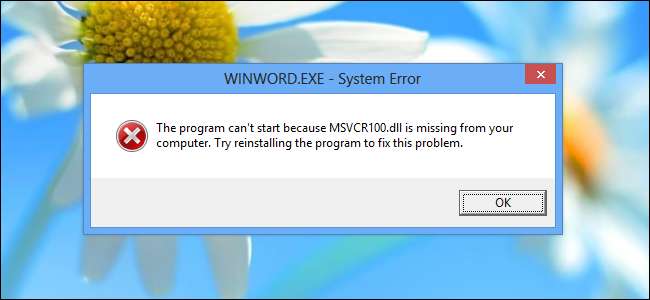
При переході до нової системи Windows, або після отримання нового комп'ютера, або перевстановлення Windows , у вас може виникнути спокуса скопіювати папку програми в нову систему так само, як копіювати файли. Але це зазвичай не працює.
Деякі програми - особливо ігри - дозволяють копіювати їх папки та запускати програму. Інші програми, спеціально розроблені як "портативні програми", також зможуть це зробити.
Чому програми вимагають встановлення?
Коли ви встановлюєте програму в Windows, вона, як видається, встановлюється лише в певну папку, як правило, під програмними файлами. Наприклад, програмне забезпечення iTunes від Apple за замовчуванням встановлюється в C: Program Files (x86)> iTunes.
У більш простому світі ви можете скопіювати папку iTunes на новий комп'ютер і запустити iTunes із папки без додаткової роботи. Однак це не так просто. Програми насправді розкидають свої дані повсюдно:
- Налаштування реєстру : Багато програм зберігають налаштування у реєстрі Windows. Ці параметри можуть бути розпорошені по всьому реєстру Windows - наприклад, може бути кілька ключів реєстру для налаштувань програми, інші ключі реєстру для параметрів контекстного меню та ключі, які роблять програму програмою за замовчуванням для певних файлів. Якщо жодного з цих ключів реєстру немає, програма може відображати помилки під час спроби його запуску.
- Інші папки програм : Деякі програми також встановлюють інше програмне забезпечення, яке їм потрібно. Наприклад, iTunes, серед іншого, встановлює програму Apple Application Support. Якщо на вашому комп’ютері немає підтримки Apple Application, iTunes не працюватиме. Служба підтримки Apple Application встановлюється у власну папку та має власні налаштування реєстру, як і будь-яка інша програма.
- Системні файли Windows : Деякі програми скидають файли DLL та інші файли в системний каталог Windows і не запускаються, якщо цих файлів немає.
- Системні послуги : Багато програм встановлюють потрібні їм служби Windows. Наприклад, Adobe Flash Player інсталює послугу оновлення Adobe Flash Player. Хоча ви могли копіювати файли плагінів Adobe Flash у нову систему, у вас не було б служби оновлення, і вам довелося б вручну оновлювати Adobe Flash. Встановлення Adobe Flash за допомогою програми встановлення забезпечить наявність служби оновлення. Деякі програми можуть навіть не працювати, якщо ці послуги не доступні.
- Блокування обладнання : Деякі програми можуть використовувати DRM, який прив'язує програму до апаратного забезпечення певного комп'ютера. Вони можуть відмовити в запуску, коли ви копіюєте їх файли на новий комп'ютер.
- Папки даних користувача : Більшість сучасних програм не зберігають свої налаштування у своїй папці програм. Все, що вони не зберігають у реєстрі, ймовірно, зберігається в папці Application Data кожного користувача. Навіть якщо ви зможете скопіювати файли програми, ці налаштування доведеться скопіювати, або ви втратите налаштування та дані своїх програм.
Теоретично можна було б знайти все - налаштування реєстру, програмні файли, системні файли, папки даних користувачів - і скопіювати їх на новий комп'ютер, переінсталювавши будь-які системні служби і поставивши все в точно те саме місце. Однак це було б дуже втомливо і часто вимагало використання якогось типу програма, яка контролює зміни, які вносить інсталятор . На практиці просто перевстановити програму набагато швидше і простіше. Інсталятор налаштує все, що потрібно програмі у вашій системі.
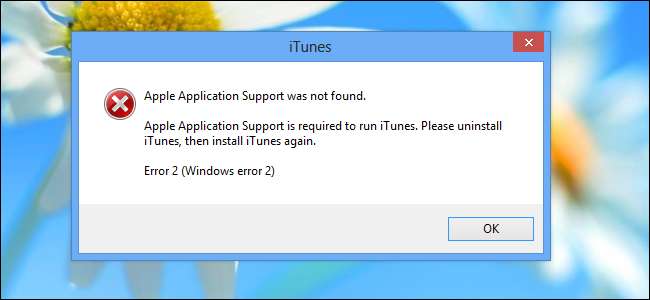
Коли ви можете копіювати програми
Деякі програми спроектовані для перенесення, не записують у реєстр, зберігають свої дані у власній папці та працюють із файлу .exe без необхідності встановлення. Ці програми є скоріше винятком, ніж правилом, але вони існують.
ПОВ'ЯЗАНІ: 5 порад та підказок, щоб отримати максимальну віддачу від Steam
- Ігри : Багато ігор для ПК дуже великі і потребують завантаження гігабайт і гігабайт на новий комп’ютер. Щоб заощадити пропускну здатність і пришвидшити процес, деякі розробники ігор зробили свої ігрові папки портативними. Наприклад, послуга Valve’s Steam дозволяє це зробити скопіюйте папку програми Steam на новий комп'ютер , а потім двічі клацніть файл Steam.exe всередині, щоб відновити роботу без перевстановлення. Ігри Blizzard - Starcraft II, Diablo III, World of Warcraft - працюють однаково, дозволяючи скопіювати папку гри та двічі клацнути її .exe, щоб запустити на новому комп’ютері. Інші ігри можуть працювати або не працювати так само - це залежить від розробника.
ПОВ'ЯЗАНІ: Найкращі безкоштовні портативні програми для набору інструментів Flash Drive
- Портативні програми : Деякі програми спеціально упаковані як портативні програми, що дозволяє брати їх із собою скрізь на USB-накопичувачі або у папці Dropbox. Просто двічі клацніть файл .exe програми, і вона запуститься на комп’ютері, зберігаючи свої дані у власній приватній папці та не вимагаючи установки. Якщо ви постійно переходите між обчисленнями або перевстановлюєте Windows, можливо, вам захочеться подивитися за допомогою портативних програм щоб полегшити вам життя.
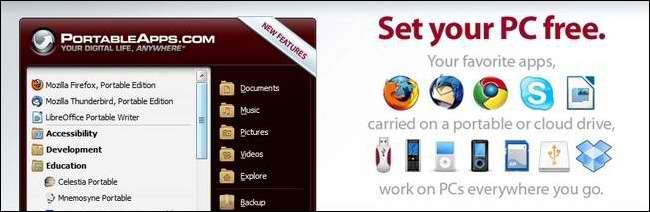
Як швидко перевстановити настільні програми
Вам доведеться переінсталювати більшість програм на робочому столі, а не просто копіювати їх файли, коли ви отримаєте новий комп'ютер, переінсталюєте Windows або навіть просто скористаєтесь Оновіть функцію ПК у Windows 8 , який знищує встановлені настільні програми.
На щастя, їх декілька способи швидкої інсталяції ваших улюблених настільних програм . Ці програми допомагають пришвидшити процес встановлення, позбавляючи вас від проблем із завантаженням файлів з багатьох різних веб-сайтів та натисканням майстрів встановлення.
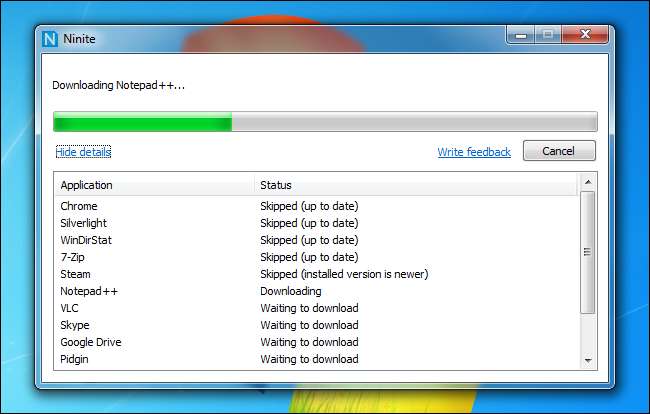
Магазин Windows мав можливість спростити перевстановлення настільних програм у Windows 8, але Microsoft дозволяє лише завантажувати та оновлювати сучасні програми через Магазин Windows.
Якщо робочий стіл зникне, і всі почнуть використовувати сучасні програми, це не буде проблемою, оскільки сучасні програми автоматично синхронізуються між ПК з Windows станом на Windows 8.1 .







